Controlador de red y USB2.0 WLAN. Cómo descargar un controlador y qué es?
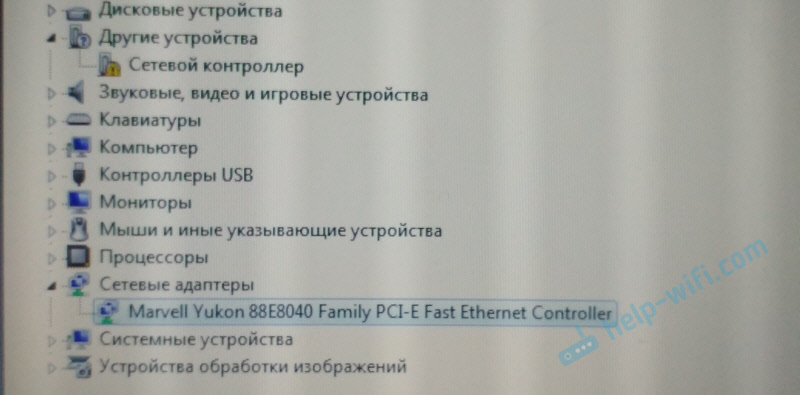
- 2352
- 359
- Cristian Collazo
Controlador de red y USB2.0 WLAN. Cómo descargar un controlador y qué es?
Este artículo será útil para todos los que, en su computadora portátil, o en una computadora estacionaria, vieron el "controlador de red" del dispositivo o "USB2.0 wlan "con un ícono en forma de una marca de exclamación amarilla. Y al mismo tiempo, Wi-Fi no funciona, o una tarjeta de red (conexión por cable de red). Ahora descubriremos cuáles son estos dispositivos, por qué están en la sección "Otros dispositivos", cómo encontrar y descargar el controlador para ellos y hacer que funcionen.
Intentaré explicar todo lo más fácil posible.
- Controlador de red - Puede ser un adaptador LAN (tarjeta de red) o WLAN (adaptador Wi-Fi inalámbrico). ¿Por qué se muestra con una insignia amarilla y se define como "otros dispositivos"? Esto se debe a que Windows "entiende" que este es algún tipo de controlador de red (dispositivo para conectarse a la red, Internet), pero no entiende qué y cómo trabajar con él.
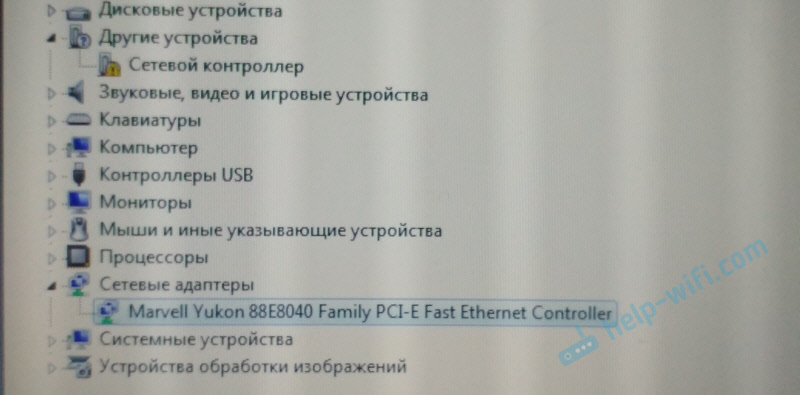 Presta atención a la captura de pantalla anterior. En la sección "Adaptadores de red" solo hay una tarjeta de red (controlador Ethernet). Y esto significa que el "controlador de red" en este caso, lo más probable es que sea adaptador Wi-Fi. El sistema no lo define porque no hay un controlador para este controlador de red. Y todo lo que necesita hacer es descargar el controlador necesario e instalar. Lo que haremos en este artículo.
Presta atención a la captura de pantalla anterior. En la sección "Adaptadores de red" solo hay una tarjeta de red (controlador Ethernet). Y esto significa que el "controlador de red" en este caso, lo más probable es que sea adaptador Wi-Fi. El sistema no lo define porque no hay un controlador para este controlador de red. Y todo lo que necesita hacer es descargar el controlador necesario e instalar. Lo que haremos en este artículo. - USB2.0 WLAN - Otro dispositivo que a menudo se puede ver en el administrador de dispositivos en la pestaña "Diferentes dispositivos". Ya es más fácil aquí. Este es definitivamente un adaptador Wi-Fi, ya que el nombre tiene WLAN (LAN inalámbrica).
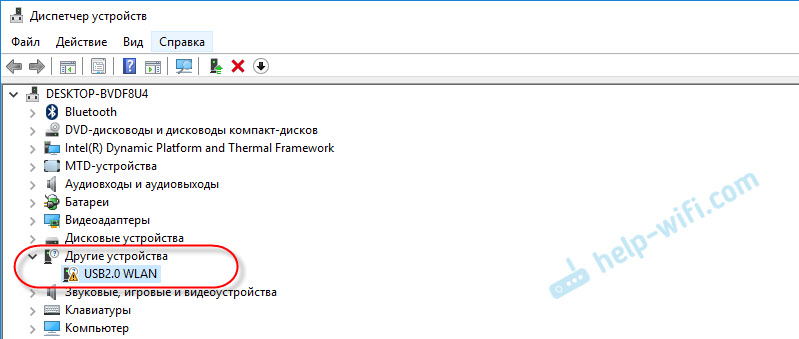 Y este es un adaptador USB externo que ha conectado a su computadora. Pero debido a la falta del controlador requerido en el sistema, Windows no sabe cómo trabajar con él. Todo se decide por la instalación del controlador correcto.
Y este es un adaptador USB externo que ha conectado a su computadora. Pero debido a la falta del controlador requerido en el sistema, Windows no sabe cómo trabajar con él. Todo se decide por la instalación del controlador correcto.
Y el problema no es que haya algún tipo de "dispositivo USB2 en el despachador de dispositivos.0 WLAN "o" Controlador de red ", pero que una red Wi-Fi o una tarjeta de red no funciona. Esto ocurre con mayor frecuencia después de instalar o reinstalar Windows. Después de comprar una nueva PC o la computadora portátil. Y también, después de conectar el adaptador Wi-Fi a una computadora estacionario.
En Windows 10, tales casos se han vuelto mucho más pequeños. Todo porque el sistema "conoce" una gran cantidad de adaptadores de red, y como regla, establece los controladores necesarios. Y en el caso de Windows 7 y Windows 8, la mayoría de las veces debe descargar e instalar controladores manualmente. Especialmente en adaptadores Wi-Fi. Dado que las tarjetas de red en la mayoría de los casos se determinan y funcionan automáticamente.
Después de instalar el controlador, se debe determinar el dispositivo desconocido, aparecerá en la pestaña "Adaptadores de red" y ganará. Entonces nos movemos a los más importantes.
¿Qué descarga del controlador para el "controlador de red" del dispositivo?
Primero, intentemos determinar cuál es este dispositivo. Como escribí anteriormente, lo más probable es que sea un adaptador Wi-Fi.
Si tiene un "controlador de red" en el administrador de dispositivos En la computadora portátil, Luego mira lo que está en la pestaña "Adaptadores de red". Si solo hay una tarjeta de red (LAN, PCIe GBE), o nada, entonces este es definitivamente un módulo Wi-Fi.
Debe descargar el controlador en Wi-Fi para su computadora portátil desde el sitio oficial. El controlador solo debe descargarse para su modelo y el sistema operativo instalado.
Si, completo con su PC (placa base), una computadora portátil o un adaptador era un disco, entonces es muy probable que se pueda instalar el controlador necesario desde allí.No pintaré aquí cómo hacerlo, pero solo daré enlaces a los artículos necesarios por los cuales puede descargar el software necesario e instalarlo:
- Cómo instalar controladores en el adaptador Wi-Fi en Windows 7?
- Instalación del controlador Wi-Fi en Windows 10
- Búsqueda e instalación de un controlador de adaptador de red en las computadoras portátiles ASUS
- Instalación Wi-Fi y controlador LAN para la computadora portátil Acer
- Qué controlador se necesita para una tarjeta de red (controlador Ethernet)? - Si tiene un problema con una tarjeta de red (LAN).
Vaya a un artículo que más le convenga, busque y descargue el controlador, luego instálelo. Todo funcionará.
Si tienes este problema En una computadora estacionario, A lo que conectó un USB externo, o un adaptador de red PCI interno, consulte el método descrito a continuación (para USB2.0 WLAN).
Si usted no pudo determinar, ¿Qué es este controlador de red y no puede encontrar el controlador adecuado, luego use la forma en que puede encontrar al final de este artículo (busque en la editorial de equipos)?.
Conductor para USB2.0 WLAN
Del nombre "USB2.0 WLAN "no es difícil adivinar que es un adaptador de red inalámbrico que está conectado a un puerto USB. Se ven así:

El adaptador que conectó debe tener un fabricante y modelo. Por lo tanto, el conductor para él debe descargarse del sitio oficial del fabricante. Por ejemplo: TP-Link, ASUS, Tenda, D-Link, etc. D. Y para un modelo específico. Además, el software se puede instalar desde el disco. Si hay tal oportunidad y se incluyó el disco.
Para un ejemplo, puede ver un artículo sobre la búsqueda e instalación del controlador en el adaptador TP-Link TL-WN722N.
De manera similar con otros fabricantes. Vamos al sitio web oficial y a través de la búsqueda en el sitio, según el modelo de nuestro dispositivo, encontramos una página con descargas. O estamos mirando inmediatamente a través del modelo a través de Google, o Yandex. Pero solo ve a los sitios oficiales.
Hay adaptadores Wi-Fi chinos que no tienen ni un fabricante ni un modelo. O el fabricante ni siquiera tiene un sitio. En este caso, puede intentar encontrar los controladores necesarios por la identificación. Lea más sobre esto a continuación en el artículo.Por lo general, con la instalación de software en un dispositivo USB2 desconocido.0 wlan no hay problemas. Ya que conocemos un modelo de dispositivo específico. Pero aún así, hay diferentes casos.
Way Universal: busque un controlador para el Idelor del equipo
En el administrador de dispositivos, abra las propiedades de USB2.0 WLAN, controlador de red u otro dispositivo desconocido.
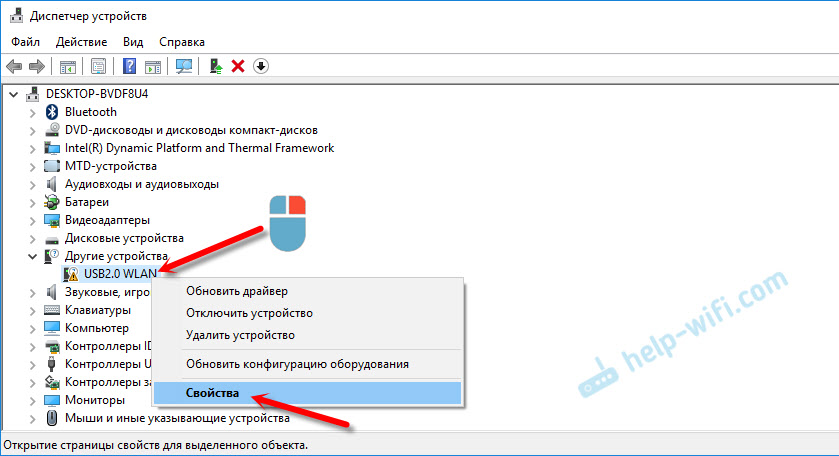
En la pestaña "Propiedades" en el menú Drop -down, debe seleccionar "Pubos de equipo". Copie la primera línea en la lista.
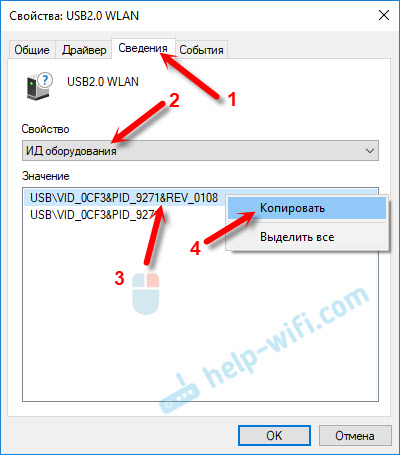
Vaya al sitio https: // devid.Info/ru/
Inserte la línea copiada en el campo de búsqueda y presione la entrada, o en el botón "Buscar".

Debería aparecer una lista de conductores.
Si aparece un mensaje en el sitio "No podemos encontrar un controlador", luego elimine parte del texto. Deje solo información de Vid y PID. Por ejemplo, por "PCI \ Ven_168c & Dev_0032 & subsys_2c971a3b & rev_01". Pero por "PCI \ Ven_168c & dev_0032" se encontró el controlador.Puede elegir una versión de Windows, que está instalada en su computadora para excluir a los controladores que no son adecuados para usted.
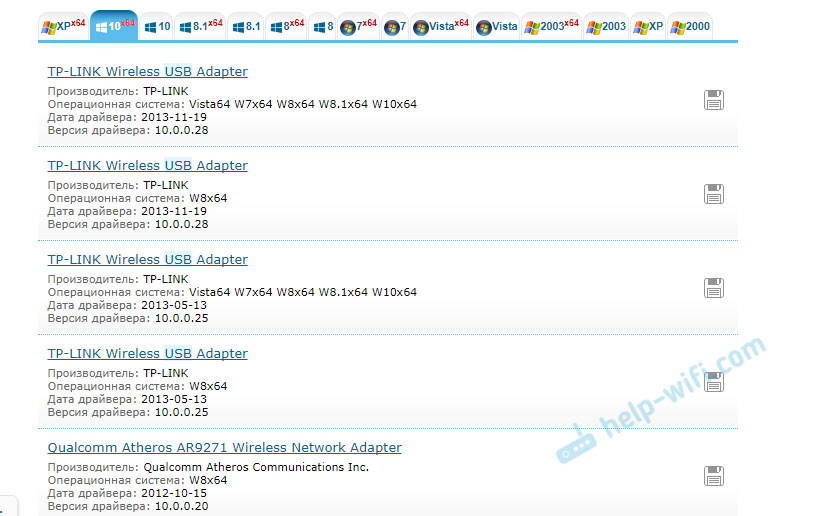
Como puede ver, tengo USB2.0 WLAN resultó ser un adaptador USB inalámbrico TP-Link.
Puede abrir el primer controlador en la lista y descargarlo.
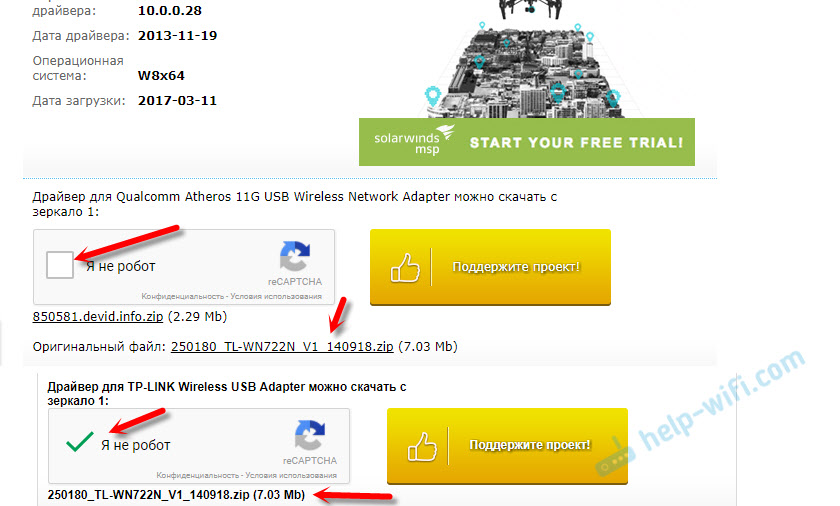
Guarde el archivo para la computadora.
Cómo realizar la instalación?
Eliminar archivos del archivo a la carpeta. Su contenido de la carpeta puede ser diferente. Puede haber submares.
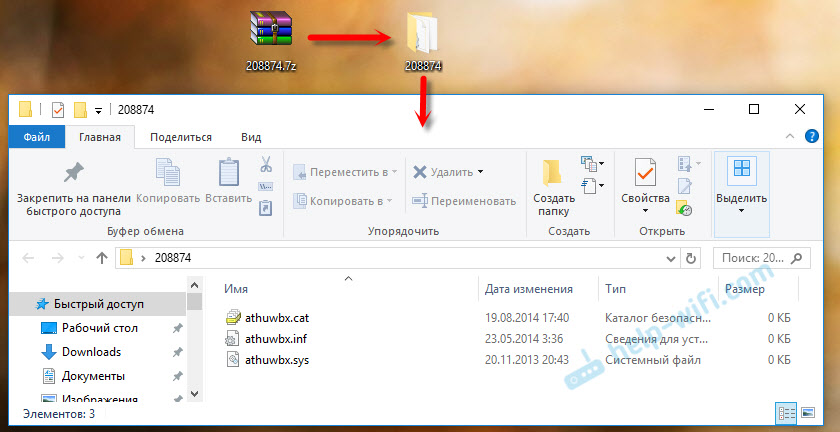
Si hay ahí .EXE Archivo, ejecute su instalación y siga las instrucciones.
Si no (como tengo en la captura de pantalla anterior, solo archivos), luego en el administrador de dispositivos presionamos nuevamente con el botón derecho en el "controlador de red" o "USB2.0 WLAN "y seleccione el elemento del menú" Actualice el controlador ".
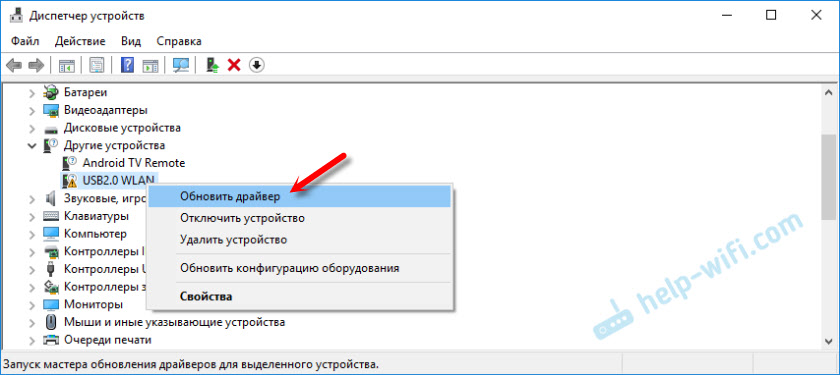
Haga clic en el punto "Sigue a los controladores en esta computadora".
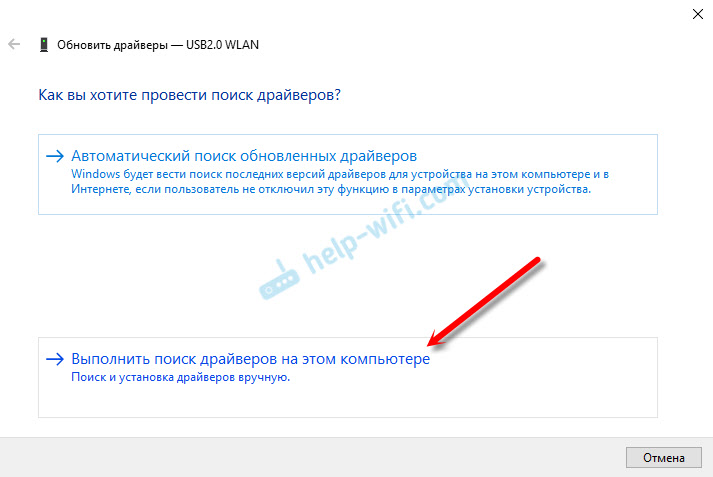
Elija una carpeta con controladores y haga clic en "Siguiente".
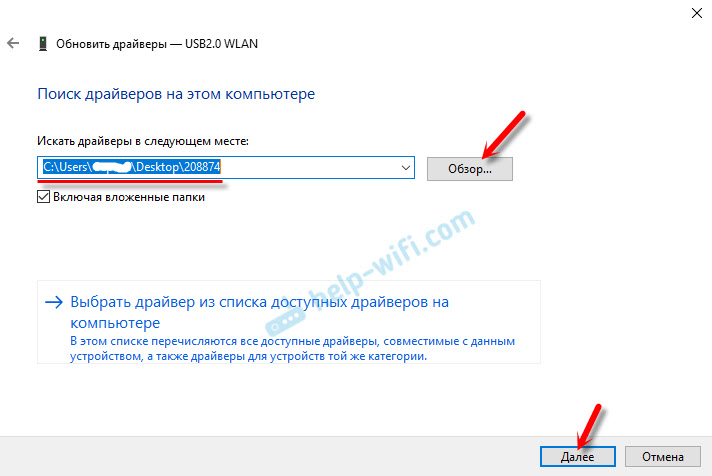
Si el controlador es adecuado para el dispositivo, la instalación irá y el mensaje aparecerá de que "el sistema de Windows ha actualizado con éxito los controladores".
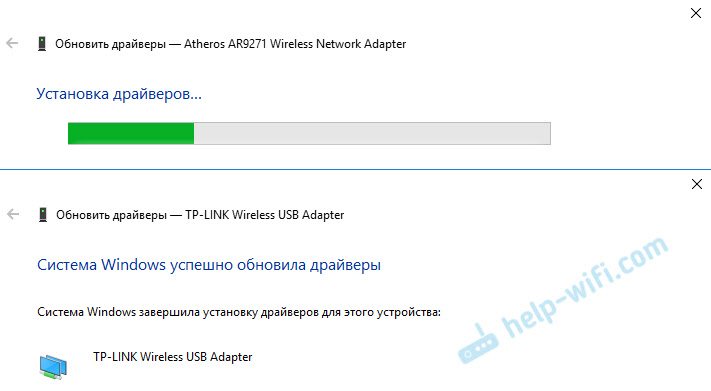
Eso es todo. Un dispositivo con un ícono amarillo en el despachador del dispositivo debe desaparecer, y un nuevo adaptador debe aparecer en la sección "Adaptadores de red".
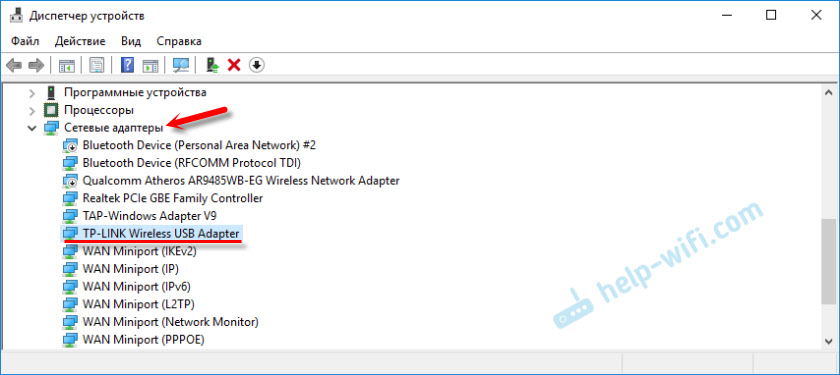
Wi-Fi debería ganarse. Bueno, o una tarjeta de red.
Si instaló un adaptador Wi-Fi, y la computadora aún no ve la red Wi-Fi (pero el icono ha cambiado), luego verifique si se incluye el servicio de construcción automática de WLAN.
Realmente espero poder ayudarte. Si tiene algo mal con sus instrucciones, haga preguntas en los comentarios. Adjunte capturas de pantalla desde el administrador de dispositivos inmediatamente. Intento ayudar!
- « Revisión de rotador TP-Link TL-WR945N. Nuevo, hermoso, en una caja de metal
- Pantalla inalámbrica Miracast (widi) en Windows 10 »

